- 我应该升级到 Windows 10 吗?
- Windows 10 的 5 个最佳功能
- 如何下载 Windows 10
- 如何将 Windows 10 ISO 刻录到光盘
- 您需要了解的 Windows 10 提示和技巧
- 如果 Windows 更新卡在 Windows 10 中,如何修复它
- 如何修复 Windows 10 中的开始菜单
- 如何解决所有其他 Windows 10 问题
- 如何在 Windows 10 中禁用 Cortana
- 如何在 Windows 10 中进行碎片整理
- 如何在 Windows 10 中获得帮助
- 如何以安全模式启动 Windows 10
- 如何备份 Windows 10
- 如何阻止 Windows 10 下载
如果您在安装 Windows 10 时遇到问题,最好以安全模式启动计算机。最好将安全模式视为 Windows 的精简版,因为它只启动 Windows 的基本文件和必需品,仅此而已。如果您的问题在您的计算机处于安全模式时没有出现,您就会知道它与 Windows 10 的默认文件或驱动程序无关。听起来有用吗?如果是这样,这里有两种方法可以在安全模式下启动您的机器。
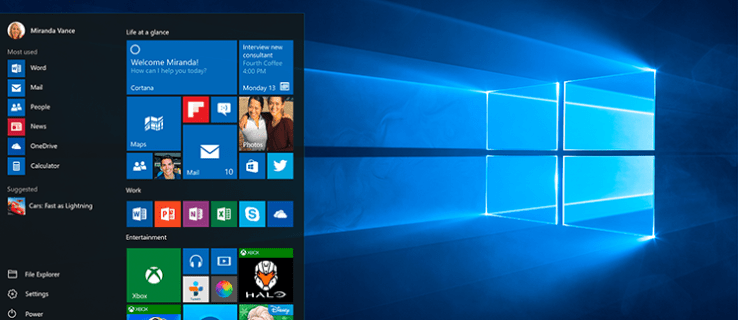
如何从“设置”以安全模式启动 Windows 10 PC
- 如果您已经登录到 Windows 10,只需单击几下,就可以在安全模式下重新启动计算机。首先,通过按 Windows+I 转到设置,或转到“开始”菜单然后转到“设置”。

- 转到更新和安全,然后是恢复。

- 选择高级-启动 |现在重启。这将使您的 PC 重新启动到一个特殊的选择选项屏幕。

- 在选择一个选项屏幕上,选择疑难解答 |高级选项 |启动设置 |重新开始。
- 当您的 PC 再次启动并到达登录屏幕后,选择选项 4 或按 F4 以安全模式启动您的 PC。如果您还需要在安全模式下浏览互联网,请选择选项 5 或按 F5 以使用带网络连接的安全模式。
如何从登录屏幕以安全模式启动 Windows 10 PC
- 重新启动 PC 后,按住 Shift 键同时选择 Power |重新开始。

- 当您的 PC 第二次重新启动后,您将在登录屏幕上看到一个选项列表。选择选项 4 或按 F4 以安全模式启动您的 PC。如果您还需要在安全模式下浏览互联网,请选择选项 5 或按 F5 以使用带网络连接的安全模式。
正在寻找与 Windows 一起使用的 VPN?查看被 BestVPN.com 评为英国最佳 VPN 的 Buffered。




